Hướng dẫn cách gỡ bỏ tài khoản Apple ID khỏi thiết bị iOS
Việc đăng nhập Apple ID giúp bạn khai thác tối đa tính năng trên thiết bị iOS, nhưng đôi khi cũng gây phiền phức nếu chưa biết cách xóa tài khoản đúng cách. Dưới đây là giải pháp hoàn hảo cho vấn đề này.

Chi tiết các bước xóa tài khoản Apple ID triệt để
Để xóa hoàn toàn Apple ID khỏi iPhone/iPad, bạn cần thực hiện tuần tự theo các bước sau:
Bước 1: Vô hiệu hóa tính năng Find My iPhone
Tính năng định vị Find My iPhone tuy hữu ích khi thiết bị bị mất, nhưng cũng chính là rào cản nếu bạn quên xóa Apple ID trước khi chuyển giao thiết bị.
* Hướng dẫn thực hiện chi tiết
Bước 1: Từ màn hình chính, mở ứng dụng Cài đặt, sau đó chọn mục Tài khoản như minh họa bên dưới.
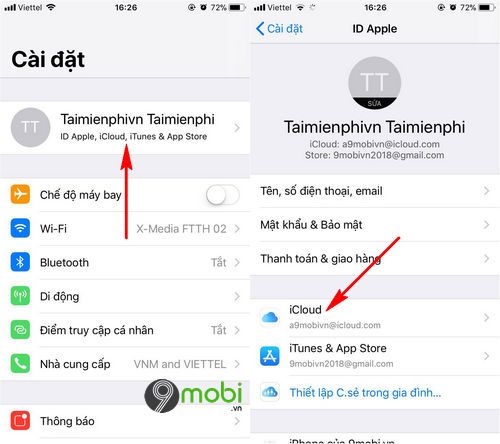
Tiếp theo, chọn mục iCloud để tiến hành tắt tính năng Định vị iPhone.
Bước 2: Tìm và chọn mục Find My iPhone, sau đó chuyển trạng thái tắt cho tính năng này.

Bước 3: Để hoàn tất việc xóa Apple ID, bạn cần nhập lại mật khẩu của tài khoản hiện đang đăng nhập trên thiết bị để xác thực.

Hệ thống sẽ tự động vô hiệu hóa tính năng Find My iPhone ngay sau khi xác nhận mật khẩu chính xác.
2. Đăng xuất khỏi tài khoản Apple ID
Sau khi tắt Find My iPhone, bước tiếp theo là đăng xuất khỏi tài khoản iTunes để hoàn tất quá trình xóa Apple ID khỏi thiết bị.
* Hướng dẫn thực hiện
Từ ứng dụng Cài đặt, chọn mục iTunes & App Store như hình minh họa dưới đây.

Cách xóa Apple ID khi không nhớ mật khẩu
Nhấn vào tài khoản Apple ID hiển thị trên thiết bị, khi hộp thoại xuất hiện, chọn Đăng xuất để hoàn tất việc xóa ID khỏi iPhone/iPad.
3. Gỡ bỏ hoàn toàn Apple ID khỏi thiết bị
Đây là bước quyết định giúp bạn xóa sạch mọi dữ liệu Apple ID đang lưu trên thiết bị iOS của mình.
* Hướng dẫn thực hiện
Bước 1: Vào Cài đặt, chọn mục Tài khoản được hiển thị ở phần đầu giao diện.

Hướng dẫn gỡ bỏ Apple ID khỏi iPad
Tại giao diện này, bạn cần cuộn màn hình xuống phía dưới cùng.
Bước 2: Chọn Đăng xuất để hoàn tất việc xóa Apple ID khỏi thiết bị iOS của bạn.

Cách xóa Apple ID cũ trên App Store
Nhấn chọn Đăng xuất khỏi iCloud và Store để xác nhận việc gỡ bỏ tài khoản Apple.
Như vậy bạn đã hoàn thành các bước xóa Apple ID khỏi iPhone/iPad mà không ảnh hưởng đến trải nghiệm sử dụng sau này. Nếu cần tạo ID Apple mới, hãy tham khảo hướng dẫn tạo ID Apple chúng tôi đã chia sẻ trước đó.
https://Tripi.vn/cach-xoa-tai-khoan-apple-id-22147n.aspx
Nếu trong quá trình sử dụng Apple ID, bạn thường xuyên gặp lỗi khi tải ứng dụng hoặc thực hiện các tính năng khác, hãy tham khảo bài viết về các lỗi Apple ID thường gặp trên iPhone/iPad để nhanh chóng tìm ra nguyên nhân và cách khắc phục hiệu quả.
Có thể bạn quan tâm

Top 9 Homestay tuyệt vời nhất bạn không thể bỏ qua khi đến Yên Bái

TikTok giới thiệu tính năng tạo phụ đề tự động cho video

Top 5 Spa làm đẹp hàng đầu, uy tín và được yêu thích nhất tại Thốt Nốt, Cần Thơ

Các bài tập Excel cơ bản cho người mới bắt đầu

Cách mở hai tệp Excel trên màn hình cùng lúc, đơn giản mà hiệu quả, giúp tăng năng suất làm việc.


